Wir binden einen Avatar mit dem Gravatar-Service an eine E-Mail
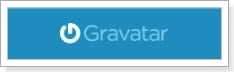
- 3785
- 58
- Fr. Aliyah Krippner
Inhalt
- Wir sind im Gravatar -Service registriert
- Wir binden einen Avatar an E-Mail
Hallo Freunde! Heute habe ich festgestellt, dass unter allen Kommentaren, die auf dieser Seite noch übrig sind, nur wenige Menschen einen Avatar haben. Und ich kann das nicht so lassen, jetzt werde ich schreiben, wie man einen Avatar an eine E-Mail-Adresse binden, und wir werden den Gravatar-Service für diesen Fall verwenden.
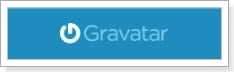
Jetzt werde ich ausführlicher erklären, was wir tun werden und warum es notwendig ist. Schauen Sie, Sie haben wahrscheinlich mehr als einmal Kommentare auf verschiedenen Websites hinterlassen. Auf vielen Websites kann dies ohne Registrierung erfolgen, aber Sie müssen den Namen und die E-Mail eingeben.
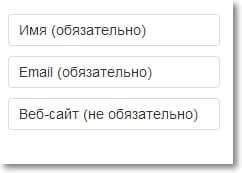
Sie haben wahrscheinlich auch festgestellt, dass an vielen Websites und auf diesem einen Avatar in der Nähe jedes Kommentars (auf der Seite) einen Avatar gibt (auf der Seite). Und wenn Sie eine E-Mail in Form eines Kommentars eingeben, an das der Avatar nicht gebunden ist, wird das Bild standardmäßig angezeigt. Auf dieser Seite sieht ein Kommentar ohne Avatar so aus:
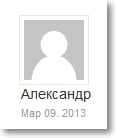
Und die Kommentare, an die die Avtarka an die E-Mail beigefügt ist, sehen Folgendes aus:
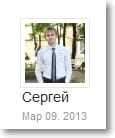
Ihr Avatar wird überall dort angezeigt, wo Sie Ihre E-Mail angeben. Wenn die Website einen solchen Chip unterstützt.
Das Binden des Avatars an E-Mail ist sehr einfach, lass uns anfangen.
Wir sind im Gravatar -Service registriert
Wir gehen zur Seite http: // ru.Gravatar.Com. Drücken Sie den Knopf Erstellen Sie Ihren eigenen Gravatar.
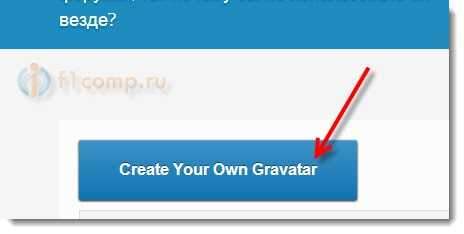
Geben Sie eine E-Mail an, an die Sie einen Avatar, einen Namen und ein Passwort anhängen möchten. Drücken Sie den Knopf Melden Sie sich an.
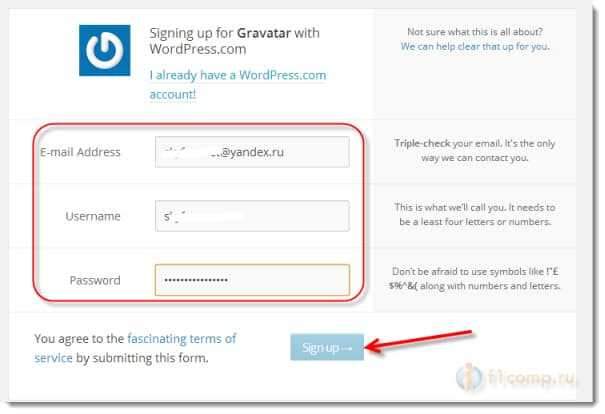
Wenn alles aufgetaucht ist, sehen wir eine Nachricht, dass ein Brief an unsere E-Mail-Bestätigung der Registrierung gesendet wurde.

Schauen wir uns die E -Mail an, die wir bei der Registrierung angegeben haben. Wenn kein Eingang vorliegt, überprüfen Sie den Spam -Ordner. Klicken Sie im Brief auf die Schaltfläche Konto aktivieren.
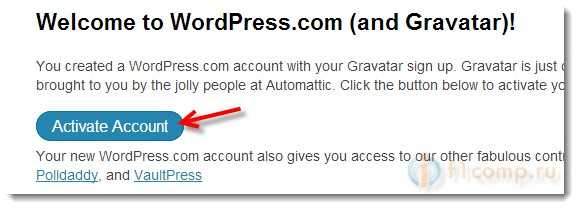
Klicken Sie auf der Seite, die sich öffnet, auf die Schaltfläche Melden Sie sich bei Gravatar an.
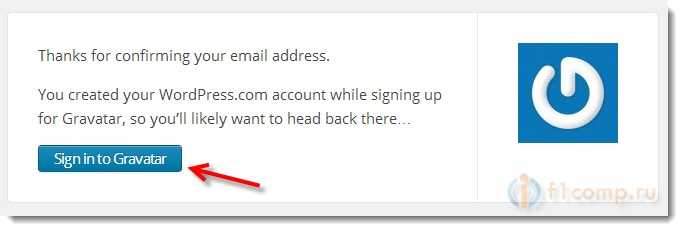
Folge dem Link Sprachen und wählen Sie Russisch in der Liste.
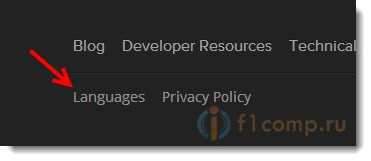
Wir binden einen Avatar an E-Mail
Wir setzen die Maus in das Gravatar -Symbol und wählen Fügen Sie das Bild hinzu.
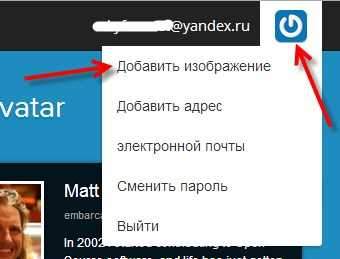
Wählen Sie einen der Möglichkeiten, wie wir einen Avatar hinzufügen möchten. Zum Beispiel habe ich "von der Festplatte meines Computers" ausgewählt.
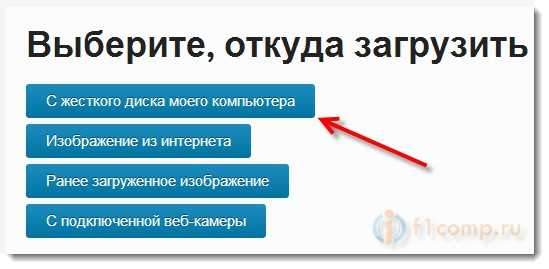
Wählen Sie die Datei aus und klicken Sie auf Weiter.
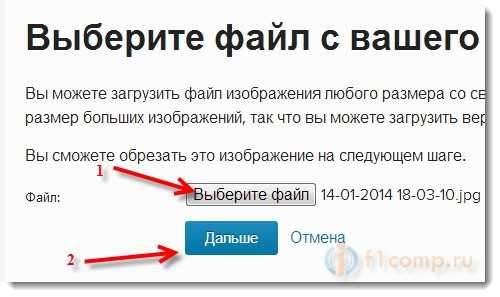
Die letzte Last, das Bild kann bearbeitet werden. Klicken Sie auf die Schaltfläche Schneiden und vollständig, Zum nächsten Schritt gehen.
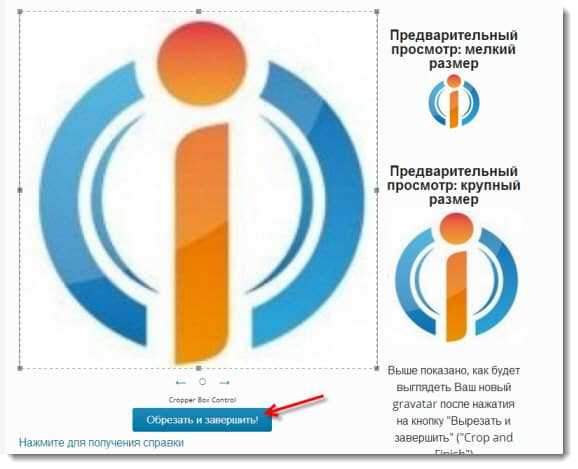
Als nächstes müssen Sie eine Bewertung für den Gravatar zuweisen. Klicken Sie auf eine der Tasten, die für Ihren Gravur geeignet sind.

Nach diesen Aktionen werden Sie Sie auf die Gravatars Management -Seite weiterleiten. Wenn Sie den Cursor auf das bereits angehängte Bild einfügen, gibt es eine Schaltfläche, indem Sie darauf klicken, auf die Sie den Avatar entfernen können.
Sie können auch andere Avatare an dieser E-Mail anhängen, indem Sie auf den Link „Neues Bild hinzufügen“ klicken. Oder fügen Sie neue E-Mail-Adressen hinzu, indem Sie auf "Neue Adresse hinzufügen" klicken,.
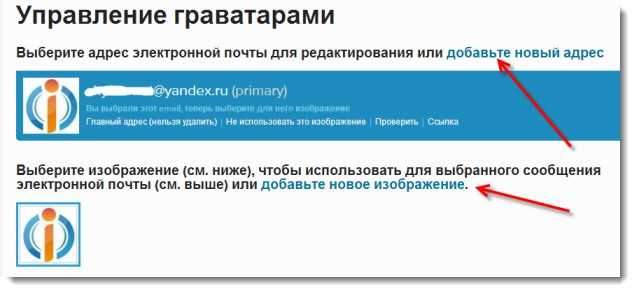
Wenn Sie bereits alles getan haben, können Sie unten einen Kommentar hinterlassen und sehen, welcher Avatar in der Nähe des Kommentars erscheinen wird. Ich denke, dass es Ihnen gelungen ist. Alles Gute!
- « Erhalten einer IP -Adresse ... und sonst passiert nichts. Wi-Fi-Verbindungsproblem
- Wir verwenden einen Laptop als Internetzugangspunkt (Wi-Fi-Router). Einrichten der Verbindung Computer-Computer von Wi-Fi »

